|
HAUTE COUTURE
Version française

Merci Annie pour la permission de traduire tes tutoriels

Ce tutoriel a été créé avec CorelX6 et traduit avec CorelX12, mais il peut également être exécuté avec les autres versions.
Suivant la version utilisée, vous pouvez obtenir des résultats différents.
Depuis la version X4, la fonction Image>Miroir a été remplacée par Image>Renverser horizontalement,
et Image>Renverser avec Image>Renverser verticalement.
Dans les versions X5 et X6, les fonctions ont été améliorées par la mise à disposition du menu Objets.
Avec la nouvelle version X7, nous avons encore Image>Miroir et Image>Renverser/Retourner, mais avec nouvelles différences.
Voir les détails à ce sujet ici
Certaines dénominations ont changées entre les versions de PSP.
Les plus frequentes dénominations utilisées:

Traduction en italien ici
Vos versions ici
Nécessaire pour réaliser ce tutoriel:
Matériel ici
Pour le tube merci Jeanne.
Modules Externes:
consulter, si nécessaire, ma section des filtres ici
Filters Unlimited 2.0 ici
Mura's Meister - Copies ici
Filter Factory Gallery H ici
Alien Skin Eye Candy 5 Impact ici
Filtres Factory Gallery peuvent être utilisés seuls ou importés dans Filters Unlimited.
voir comment le faire ici).
Si un filtre est fourni avec cette icône,  on est obligé à l'importer dans Unlimited on est obligé à l'importer dans Unlimited

en fonction des couleurs utilisées, vous pouvez changer le mode mélange et l'opacité des calques.
Dans les plus récentes versions de PSP, vous ne trouvez pas le dégradé d'avant plan/arrière plan ou Corel_06_029.
Vous pouvez utiliser le dégradé des versions antérieures.
Ici le dossier Dégradés de CorelX.
Placer les presets  dans le dossier du filtre Alien Skin Eye Candy 5 Impact>Settings>Extrude/Motion Trail dans le dossier du filtre Alien Skin Eye Candy 5 Impact>Settings>Extrude/Motion Trail
En cliquant sur le preset une ou deux fois (selon vos réglages) automatiquement il se placera directement dans le dossier Settings de Alien Skin Eye Candy.
pourquoi un ou deux clic voir ici
Placer les sélections dans le dossier Sélections.
1. Placer en avant plan la couleur claire #f0f2f2,
et en arrière plan la couleur foncée #0d6e3a.
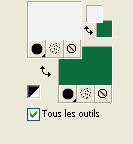
2. Ouvrir une nouvelle image transparente 650 x 500 pixels.
Remplir  l'image avec la couleur d'avant plan. l'image avec la couleur d'avant plan.
3. Sélections>Sélectionner tout.
Ouvrir le tube JVDE_GreenDress - Édition>Copier.
ne pas fermer le tube; on va s'en servir plus tard
Revenir sur votre travail et Édition>Coller dans la sélection.
Sélections>Désélectionner tout.
4. Effets>Effets d'image>Mosaïque sans jointures, par défaut.

5. Réglage>Flou>Flou radial.
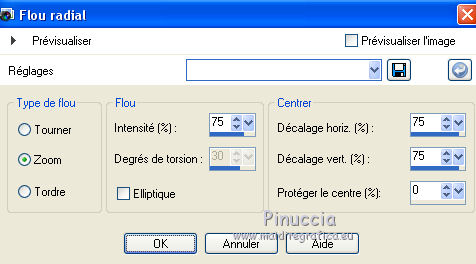
6. Calques>Dupliquer.
Effets>Modules Externes>Filter Factory Gallery H - Melting Pot.
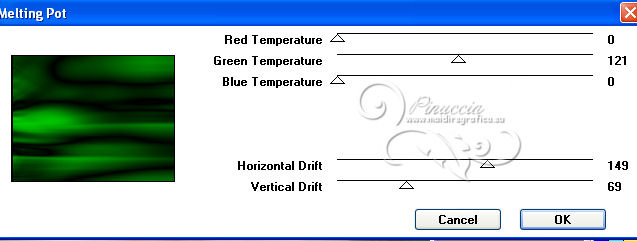
si vous utilisez d'autres couleurs, adapter les réglagés des première trois lignes
Par exemple, dans la version en bas du tutoriel (tube AnaRidzi) j'ai utilisé ces réglages
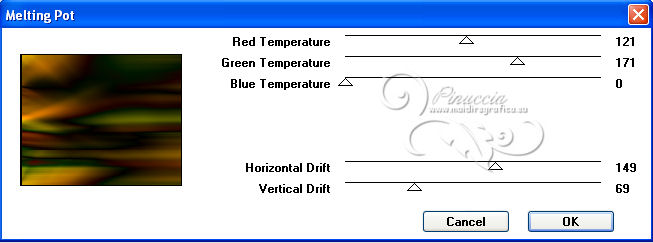
Placer le calque en mode Lumière douce.
Calques>Fusionner>Fusionner le calque de dessous.
7. Effets>Modules Externes>Filter Factory Gallery H - Square Blur.
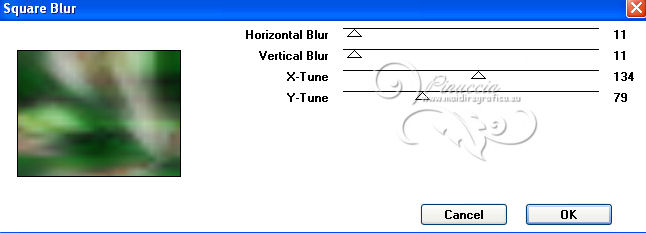
Effets>Effets de bords>Accentuer davantage.
Réglage>Netteté>Davantage de netteté.
8. Calques>Dupliquer.
Image>Redimensionner, 80%, redimensionner tous les calques décoché.
Image>Renverser.
9. Effets>Modules Externes>Mura's Meister - Copies.
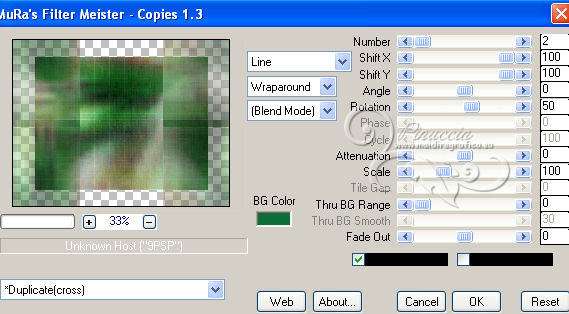
10. Effets>Effets 3D>Ombre portée, couleur noire.

11. Calques>Dupliquer.
Effets>Effets géométriques>Inclinaison.
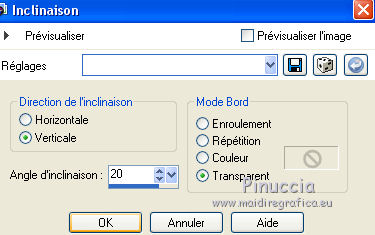
12. Calques>Dupliquer.
Image>Miroir.
Réduire l'opacité de ce calque à 50%.
Calques>Fusionner>Fusionner le calque de dessous.
13. Vous positionner sur le calque du bas de la pile.
Sélections>Charger/Enregistrer une sélection>Charger à partir du disque.
Chercher et charger la sélection hautecouture-1-cre@nnie.
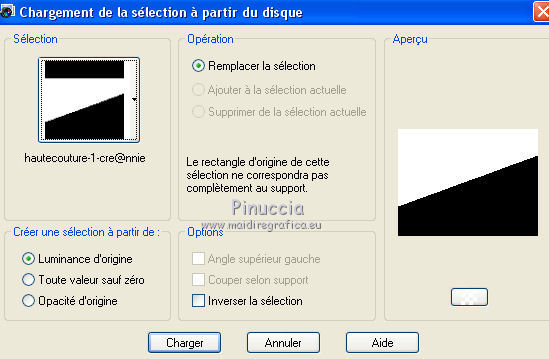
Sélections>Transformer la sélection en calque.
Calques>Agencer>Placer en haut de la pile.
14. Ouvrir l'image "fashion" et la minimiser.
Revenir sur votre travail.
Calques>Nouveau calque de masque>A partir d'une image.
Ouvrir le menu deroulant sous la fenêtre d'origine et vous verrez la liste des images ouvertes.
Sélectionner l'image "fashion", avec ces réglages.

Calques>Fusionner>Fusionner le groupe.
Placer le calque en mode Assombrir.
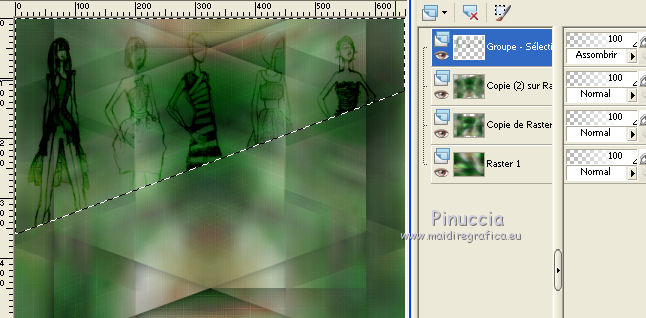
15. Sélections>Inverser.
Effets>Effets 3D>Ombre portée, comme précédemment.
Sélections>Désélectionner tout.
16. Calques>Dupliquer.
Effets>Effets d'image>Décalage.
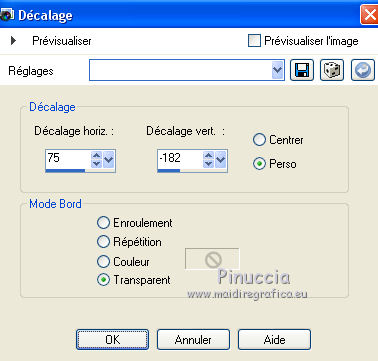
Placer le calque en mode Écran.
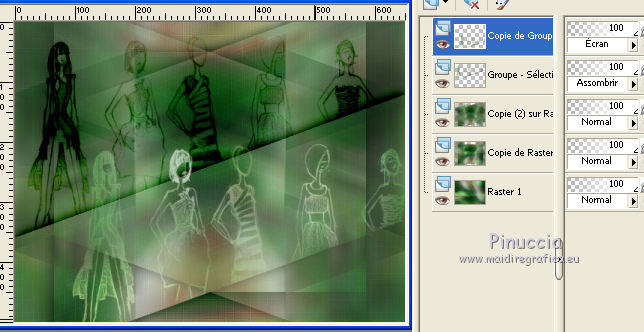
17. Image>Miroir.
Vous devriez avoir ce-ci.

Vous positionner sur le calque du bas de la pile.
Édition>Copier.
18. Calques>Fusionner>Calques visibles.
19. Image>Redimensionner, à 50%, redimensionner tous les calques coché.
20. Image>Taille du support - 750 x 600 pixels.
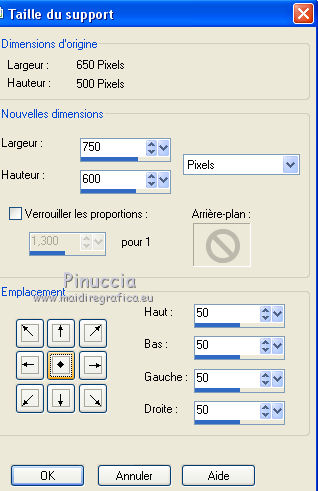
21. Calques>Nouveau calque raster.
Sélections>Sélectionner tout.
Édition>Coller dans la sélection.
Calques>Agencer>Déplacer vers le bas.
Sélections>Désélectionner tout.
22. Vous positionner sur le calque du haut de la pile.
Effets>Modules Externes>Alien Skin Eye Candy 5 Impact - Motion trail.
Sélectionner le preset cre@nnie-hautcouture et ok.
Ci-dessous les réglages, en cas de problèmes avec le preset.
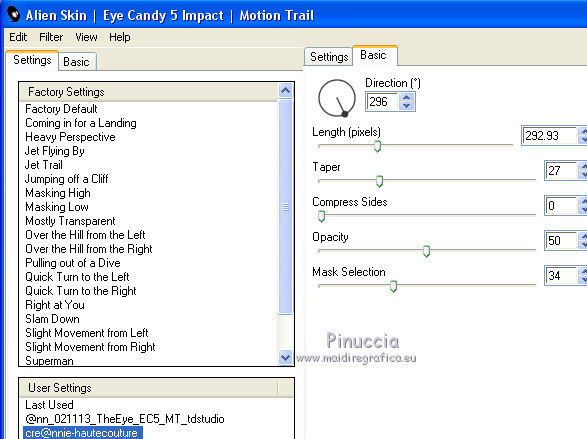
23. Effets>Effets d'image>Décalage.
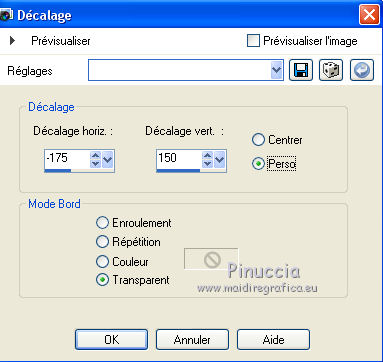
24. Calques>Dupliquer.
Image>Miroir.
Calques>Fusionner>Fusionner le calque de dessous.
Effets>Effets de bords>Accentuer davantage.
25. Préparer en avant plan un dégradé de premier plan/arrière plan, style Linéaire.
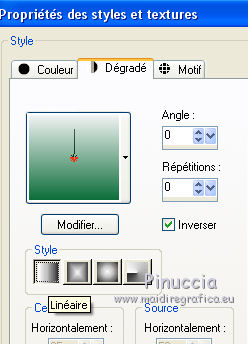
26. Calques>Nouveau calque raster.
Sélections>Charger/Enregistrer une sélection>Charger à partir du disque.
Chercher et charger la sélection hautecouture-2-cre@nnie.
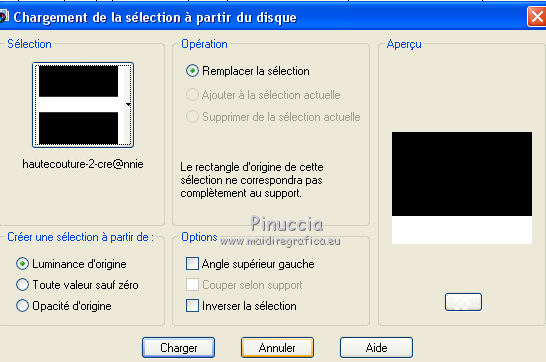
Remplir  la sélection du dégradé. la sélection du dégradé.
27. Calques>Nouveau calque raster.
Remplir  avec la couleur d'arrière plan. avec la couleur d'arrière plan.
28. Calques>Nouveau calque de masque>A partir d'une image.
Ouvrir le menu deroulant sous la fenêtre d'origine
et sélectionner à nouveau l'image "fashion"

Calques>Fusionner>Fusionner le groupe.
Calques>Fusionner>Fusionner le calque de dessous.
Sélections>Désélectionner tout.
29. Effets>Modules Externes>Alien Skin Eye Candy 5 Impact - Extrude.
Sélectionner le preset cre@nnie-hautcouture-extrude et ok.
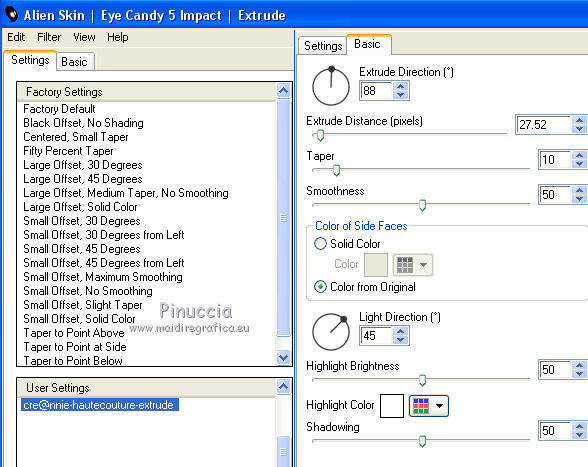
Placer le calque en mode Recouvrement.
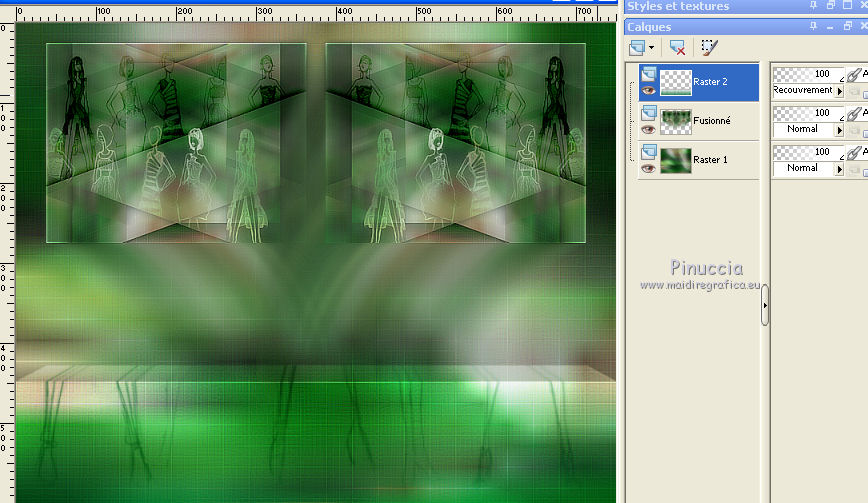
30. Effets>Effets 3D>Ombre portée, comme précédemment.
31. Image>Ajouter des bordures, 2 pixels, symétrique, couleur d'avant plan.
Image>Ajouter des bordures, symétrique décoché, couleur d'arrière plan.
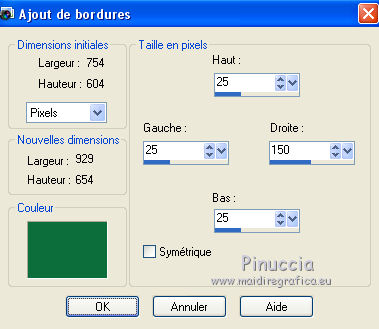
Activer l'outil Baguette magique 

et cliquer sur le bord pour le sélectionner.
Sélections>Inverser.
32. Effets>Effets d'image>Mosaïque sans jointures.

33. Effets>Effets 3D>Ombre portée, comme précédemment.
34. Calques>Nouveau calque raster.
Sélections>Charger/Enregistrer une sélection>Charger à partir du disque.
Chercher et charger la sélection hautecouture-3-cre@nnie.
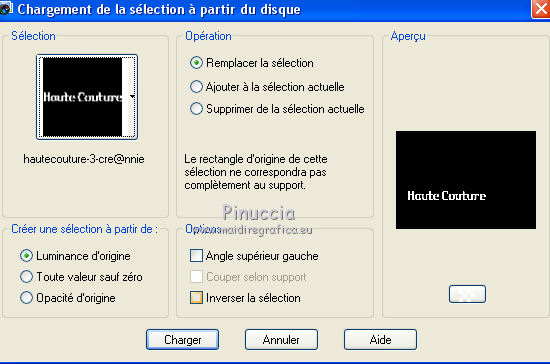
Remplir  la sélection avec la couleur d'arrière plan. la sélection avec la couleur d'arrière plan.
Sélections>Désélectionner tout.
35. Effets>Effets de textures>Textile
les deux couleurs: couleur d'avant plan.

36. Effets>Effets 3D>Ombre portée, couleur noire.
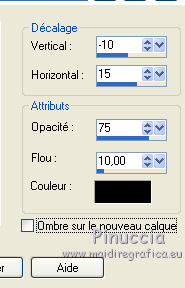
37. Calques>Nouveau calque raster.
Ouvrir le tube "naald".
Fichier>Exporter>Pinceau personnalisé - donner un nom au pinceau et ok.
Activer l'outil Pinceau 
chercher et sélectionner le pinceau exporté

et appliquer le pinceau en bas à gauche, en cliquant avec la touche droite dela souris,
pour utiliser la couleur foncée d'arrière plan.
Placer le calque en mode Assombrir.
Calques>Dupliquer,
et déplacer  ce pinceau en haut à droite. ce pinceau en haut à droite.

38. Activer à nouveau le tube JVDE_GreenDress - Édition>Copier.
Revenir sur votre travail et Édition>Coller comme nouveau calque.
Image>Redimensionner, à 95%, redimensionner tous les calques décoché.
Déplacer  le tube en bas à droite. le tube en bas à droite.
39. Effets>Modules Externes>Alien Skin Eye Candy 5 Impact - Perspective Shadow.
sélectionner le preset Drop Shadow,Blurry et ok.

40. Signer votre travail sur un nouveau calque.
41. Image>Ajouter des bordures, 2 pixels, symétrique, couleur d'avant plan.
Image>Ajouter des bordures, 2 pixels, symétrique, couleur d'arrière plan.
50. Image>Redimensionner, 800 pixels de largeur (ou à votre convenance), redimensionner tous les calques coché.
Enregistrer en jpg.
Le tube de cette version est de Min@

Le tube de cette version est de AnaRidzi


Si vous avez des problèmes, ou des doutes, ou vous trouvez un link modifié, ou seulement pour me dire que ce tutoriel vous a plu, vous pouvez m'écrire.
22 Août 2016
|


